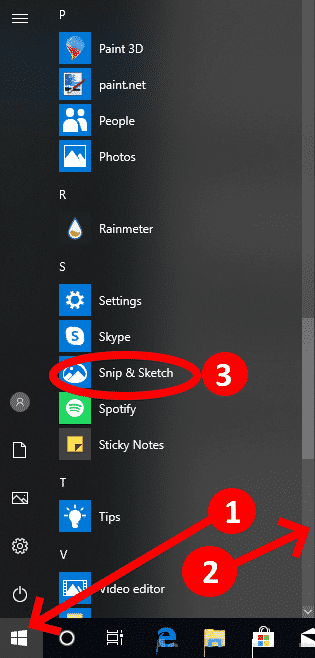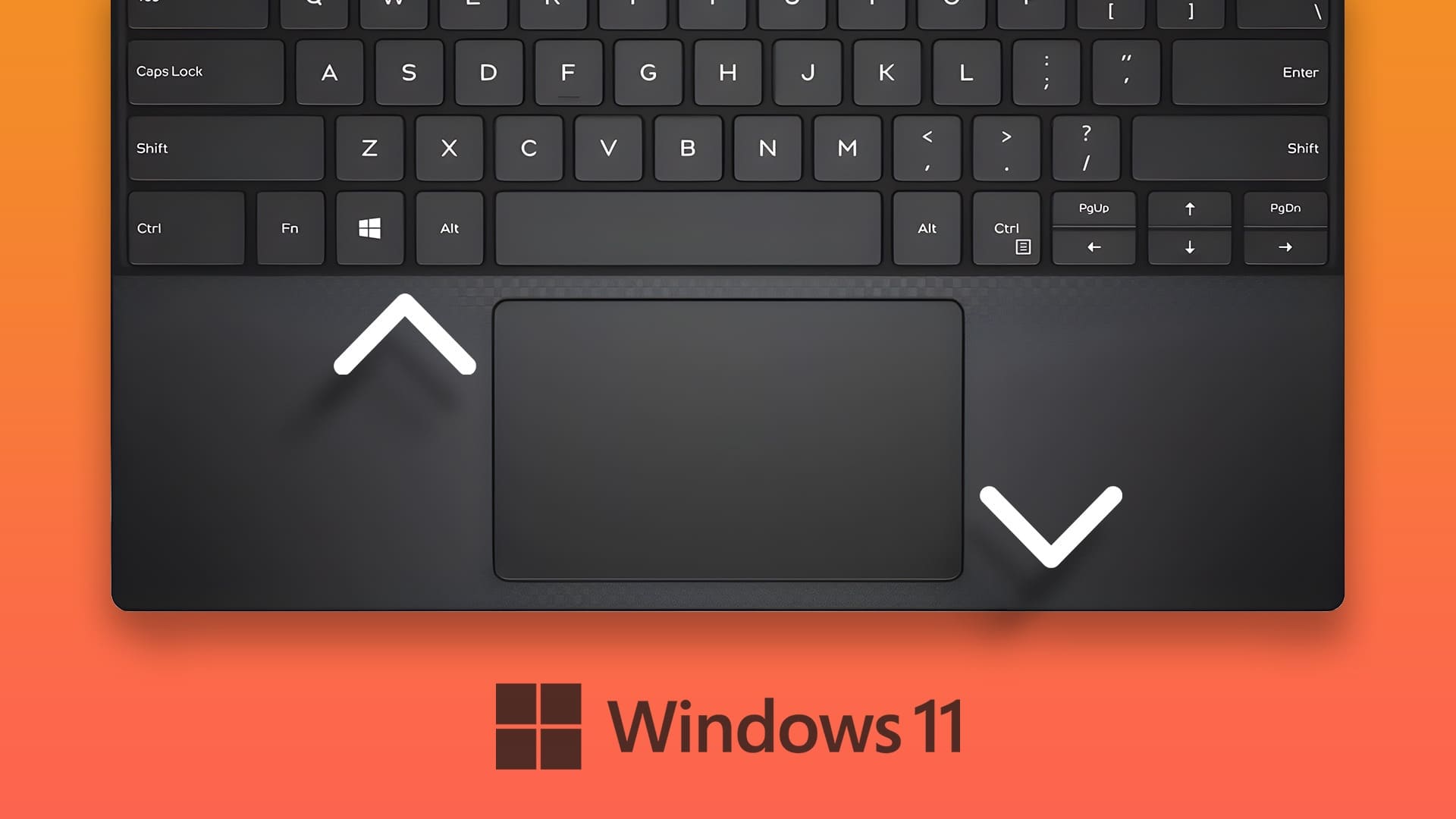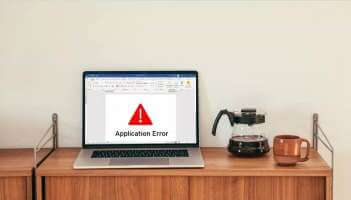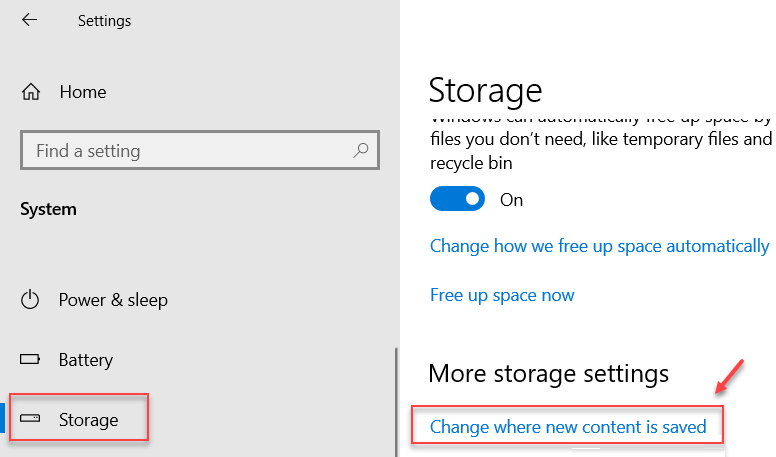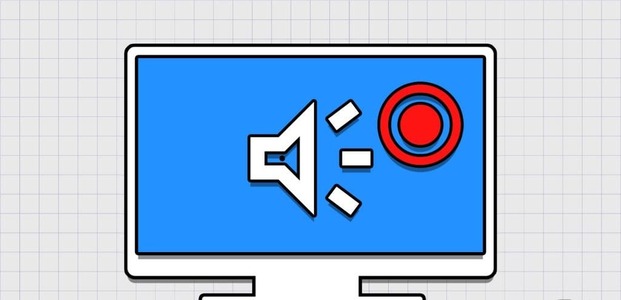Um identificador de hardware (HWID) é um número de identificação associado a um componente de hardware do seu computador. Pode ser seu monitor, GPU ou qualquer outro dispositivo. A vantagem do ID do dispositivo é que você pode usá-lo Para encontrar pacotes de driver disponível para o dispositivo. Um único dispositivo pode ter vários HWIDs. Se você está se perguntando como verificar o identificador de hardware (HWID) em seu PC com Windows 11, não procure mais. Listaremos quatro maneiras diferentes de encontrar IDs de hardware em PCs com Windows 11. Vamos começar.
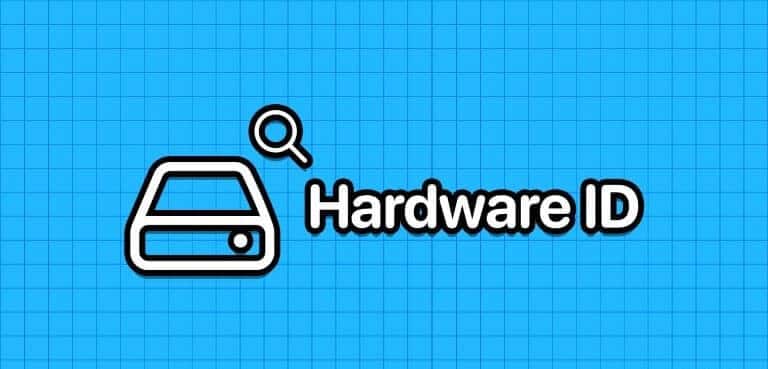
1. Use o gerenciador de dispositivos
A maneira mais fácil de encontrar o identificador do dispositivo (HWID) é Usar o Gerenciador de Dispositivos. Ele contém informações completas sobre todos os dispositivos. Veja como fazer isso:
Passo 1: Clique com o botão direito do mouse "Começar" para abrir o menu Usuário avançado. Localize uma opção "Gerenciador de Dispositivos" E clique nele para executar o utilitário.
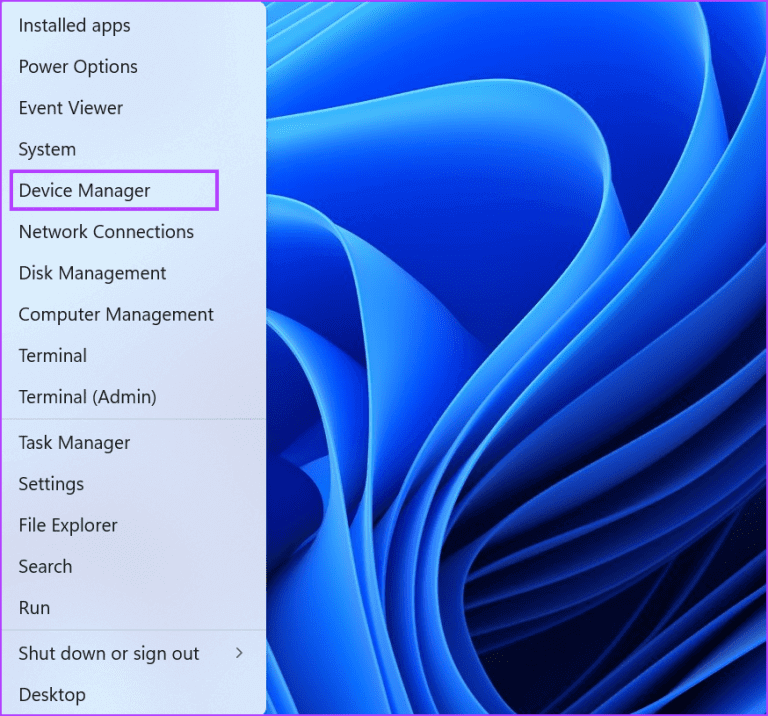
Passo 2: Role para baixo para localizar o dispositivo na lista e clique com o botão direito nele. Selecione uma opção Propriedades No menu de contexto.
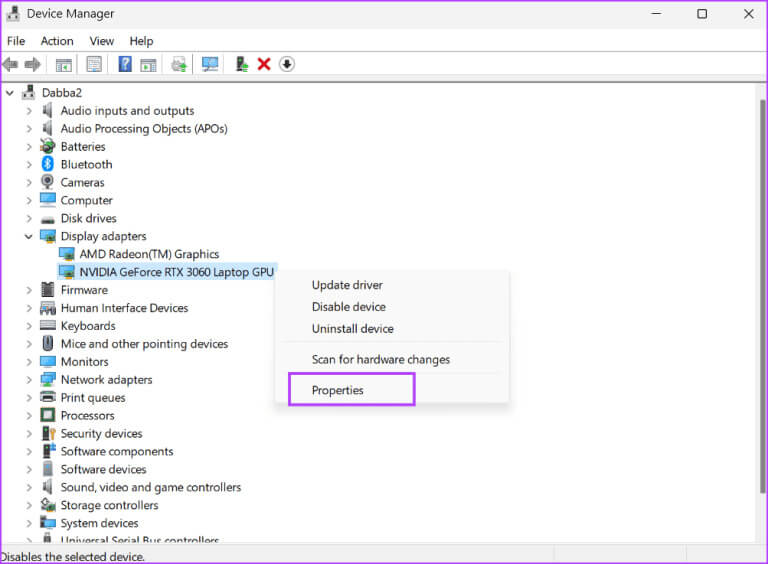
Etapa 3: Mudar para guia os detalhes.
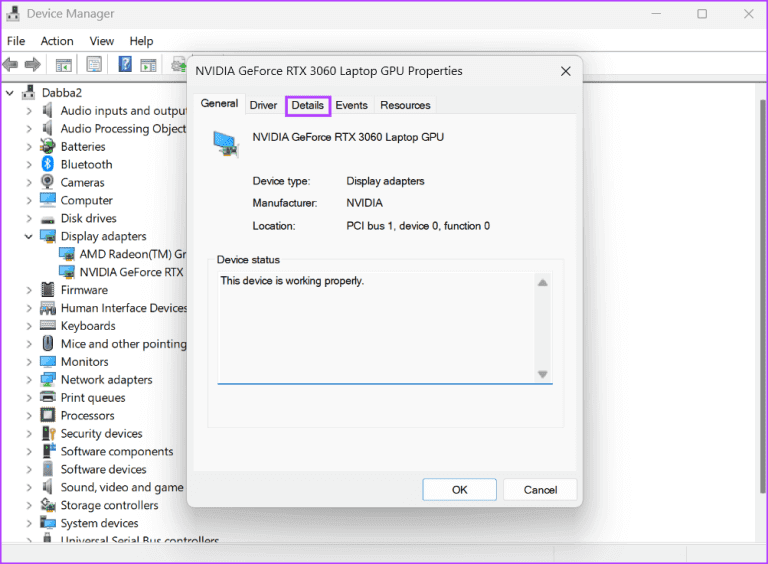
Passo 4: Clique no menu suspenso abaixo da opção de propriedade. Localizar Identificadores de dispositivo Da lista.
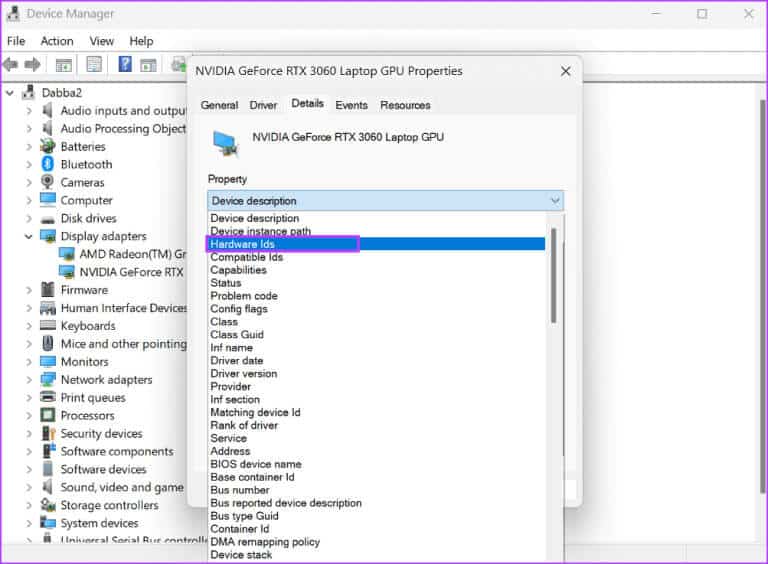
Passo 5: Na seção Valor, você verá todos Identificadores de dispositivo associado ao dispositivo.
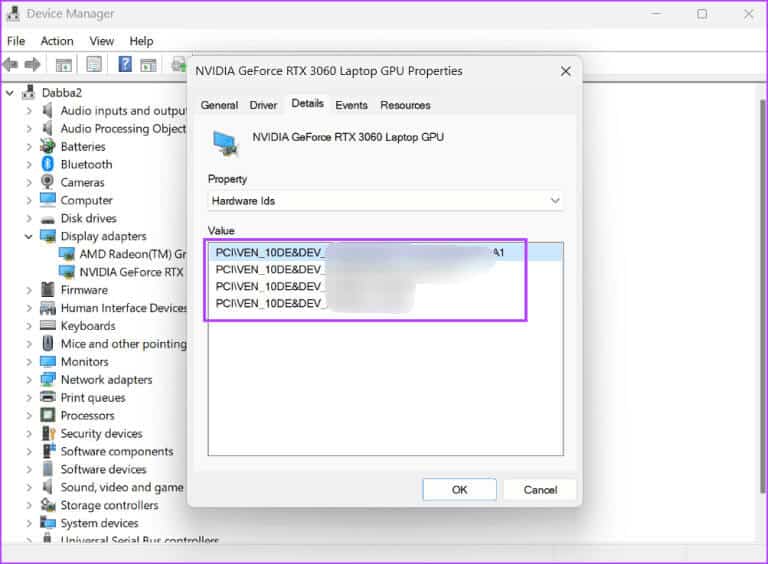
Etapa 6: Se você quiser copiar HWID Clique com o botão direito no valor e selecione uma opção transcrição.
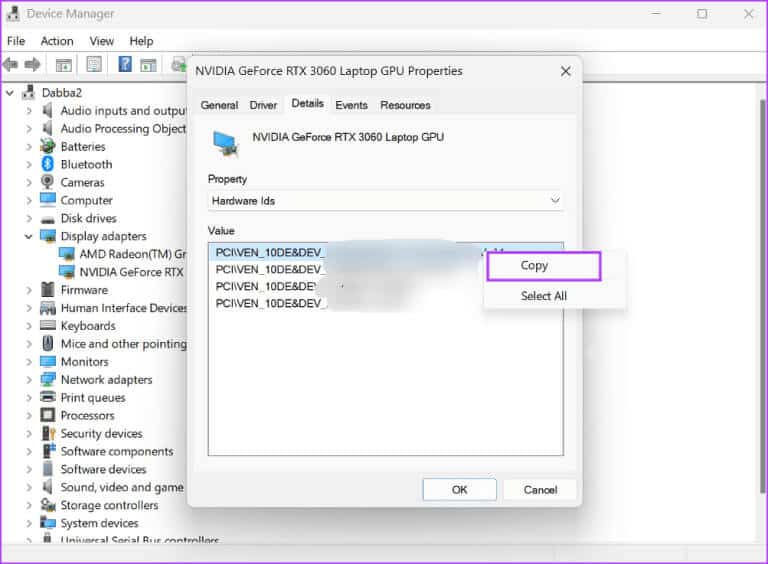
Passo 7: Depois disso, feche a janela Gerenciador de Dispositivos.
2. Use o prompt de comando
Se for "Gerenciador de Dispositivos" não funciona No seu computador, você pode usar o prompt de comando para encontrar o identificador de hardware de qualquer dispositivo. Repita as seguintes etapas:
Passo 1: Clique em Chave do Windows لفتح menu Iniciar. Tipo cmd Na caixa de pesquisa e pressione Control + Shift + Enter atalho de teclado.
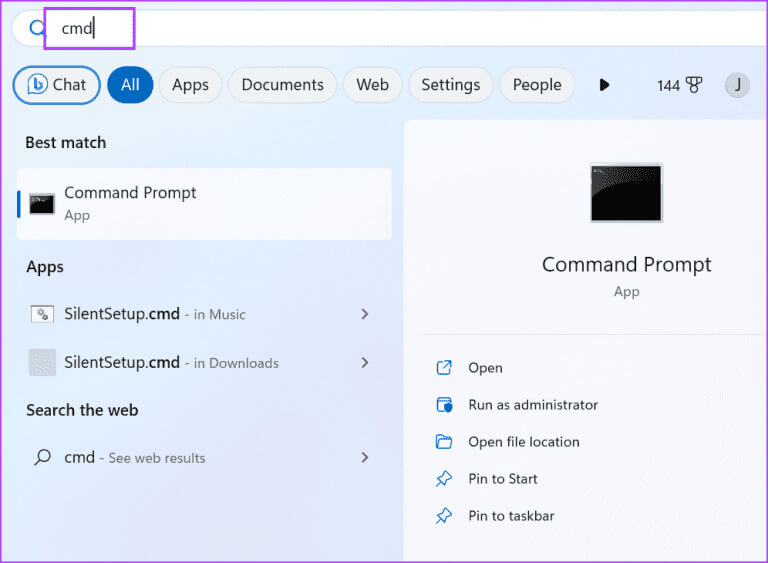
Passo 2: A janela Controle de Conta de Usuário será aberta. Clique no botão "Sim" Para abrir um prompt de comando com privilégios de administrador.
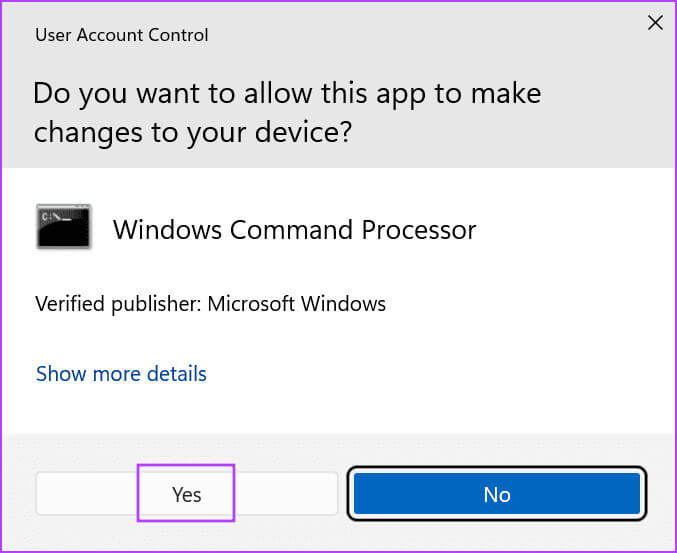
Etapa 3: Digite o seguinte comando e pressione Enter:
DISM /Online /Get-Drivers /all /Format:Table > C:\a.txt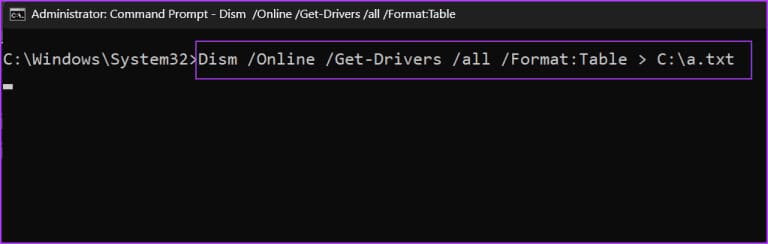
Passo 4: O comando acima irá gerar arquivo de texto Contém detalhes do driver. Fizemos isso propositalmente porque o menu é longo e difícil de navegar na janela do prompt de comando.
Passo 5: Clique em Atalho de teclado Windows + E لفتح مستكشف الملفات. Vamos para C. Drive Então Abra o arquivo de texto que foi recém-criado.
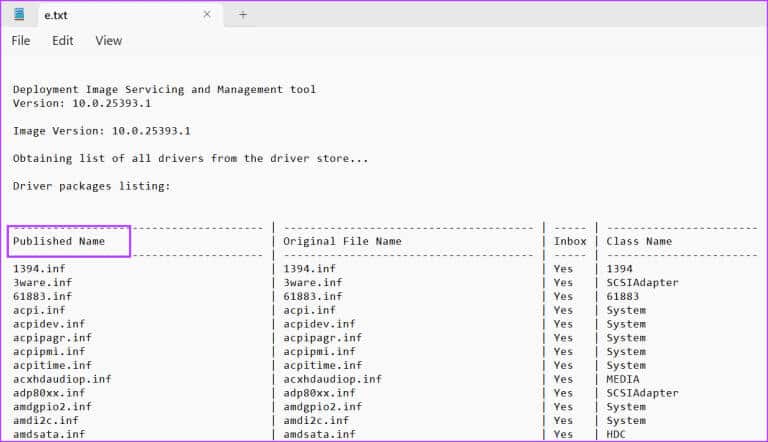
Etapa 6: cópia de الاسم publicação do dispositivo. O comando para encontrar o ID do dispositivo usando o nome postado é:
DISM /Online /Get-DriverInfo /Driver:Published NamePasso 7: Substitua o nome postado na parte do comando pelo texto que você copiou do arquivo. Nosso comando final fica assim:
DISM /Online /Get-DriverInfo /Driver:oem77.infPasso 8: Execute o comando clicando em Entrar Ele irá gerar o HWID do dispositivo.
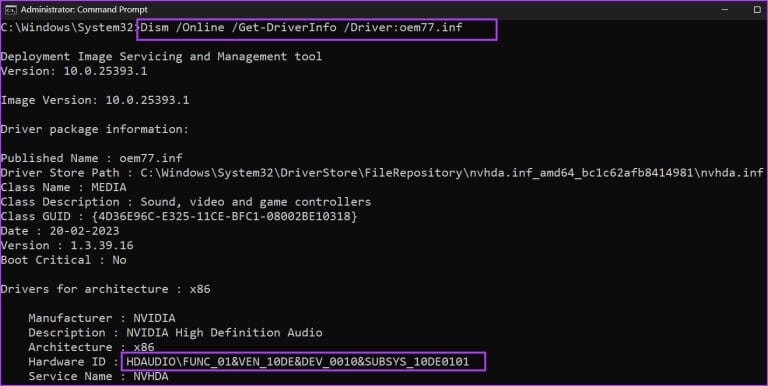
Etapa 9: Janela fechada prompt de comando.
3. Use o PowerShell
Você também pode usar o cmdlet Get-PnPDevice no PowerShell para procurar a ID do dispositivo de um dispositivo. Veja como fazer isso:
Passo 1: Pressione a tecla Windows para abrir um menu Começar. Tipo powershell na caixa de pesquisa e pressione o atalho de teclado Control + Shift + Enter ao mesmo tempo.
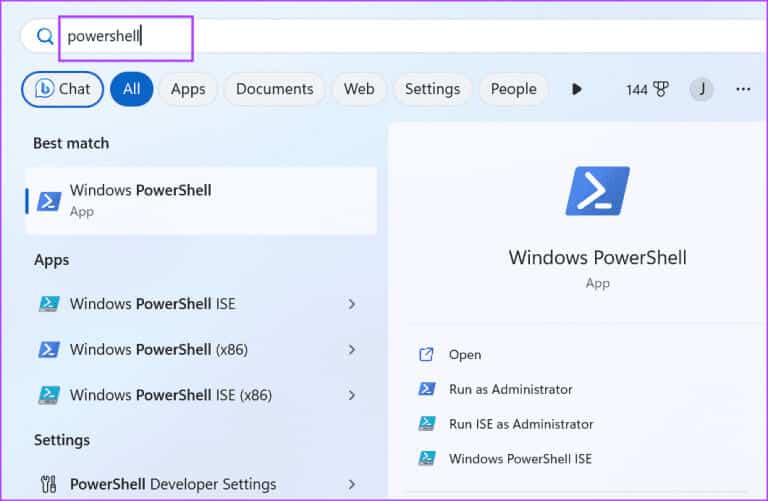
Passo 2: A janela Controle de Conta de Usuário será aberta. Clique no botão "Sim" Abra o PowerShell com privilégios de administrador.
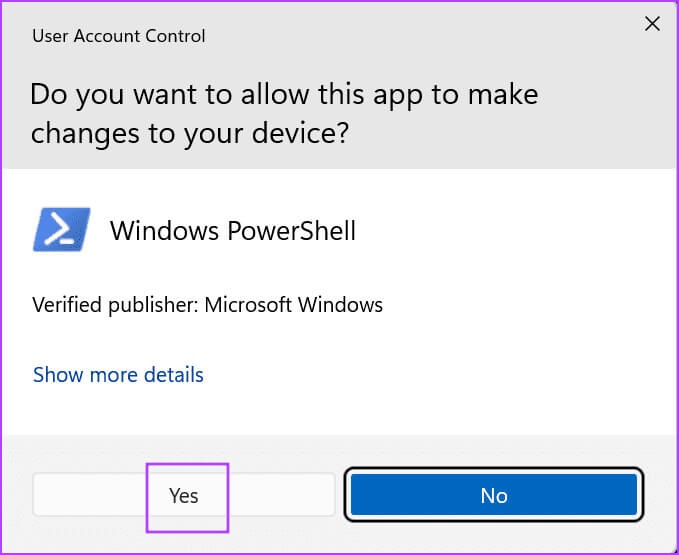
Etapa 3: Digite o seguinte comando e pressione Enter:
Get-PnpDevice -PresentOnly | Sort-Object -Property "Class" | Format-Table -AutoSize > D:\ID.txt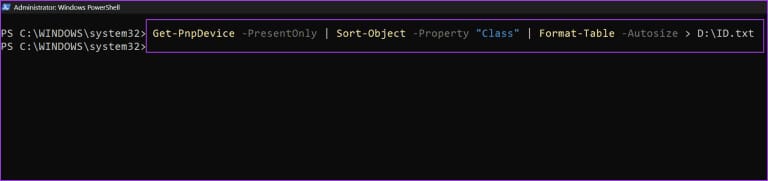
Passo 4: Como no método anterior, o comando acima salvará os resultados em um arquivo de texto unidade D. Fizemos isso intencionalmente porque os resultados não serão totalmente visíveis na janela do PowerShell.
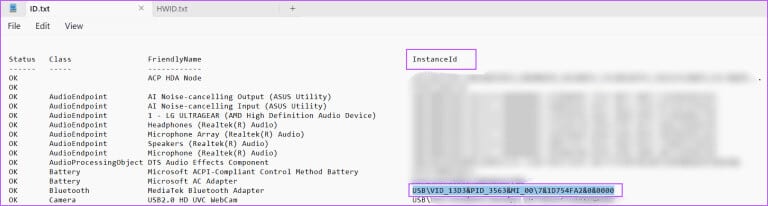
Passo 5: Copie o ID da instância do dispositivo do arquivo de texto. O comando para verificar o ID do dispositivo usando o ID da instância é:
Get-PnpDeviceProperty -InstanceId "Instance Id" | Format-Table -AutoSizeEtapa 6: Substitua o texto dentro de um fragmento "ID da instância" com o ID que você copiou do arquivo de texto. O comando final ficará assim:
Get-PnpDeviceProperty -InstanceId "USB\VID_13D3&PID_3563&MI_00\7&1D754FA2&0&0000" | Format-Table -AutoSize > D:\HWID.txt
Passo 7: O comando acima exportará os resultados para um arquivo chamado HWID na unidade D. Abra o arquivo e encontre a entrada “DEVPKEY_Device_HardwareIds” em uma coluna NomeChave. O valor correspondente na coluna de dados do ID do dispositivo.

4. Use o conjunto de drivers do Windows da Microsoft
A Microsoft fornece uma ferramenta com o Windows Driver Kit (WDK) que você pode usar para verificar os identificadores de hardware dos dispositivos em seu computador. Como a ferramenta Windows Device Console não está incluída no Windows 11Você deve baixar e instalar o Windows Drivers Kit (WDK) para acessar a ferramenta em seu computador. Veja como fazer isso:
Passo 1: Baixe o Windows 11 WDK.
Passo 2: Execute o arquivo de instalação e instale WDK No seu computador.
Etapa 3: Clique em Atalho de teclado Windows + E لفتح مستكشف الملفات.
Passo 4: Vá para a barra de endereço na parte superior, cole o seguinte caminho e pressione Enter:
C:\Program Files (x86)\Windows Kits\10\Tools\10.0.22621.0\x64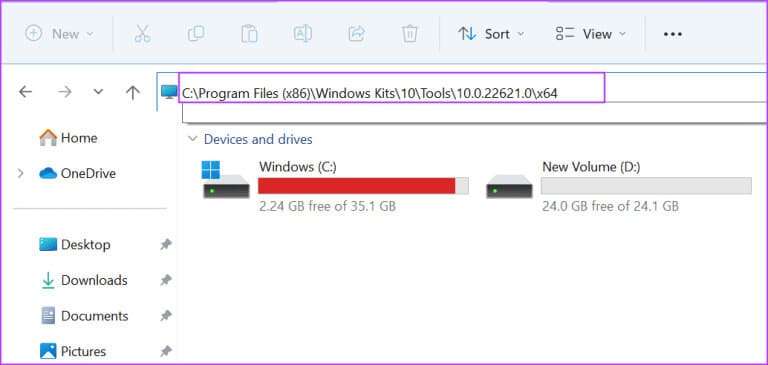
Passo 5: Clique com o botão direito em uma janela File Explorer E clique em uma opção Abrir no Terminal.
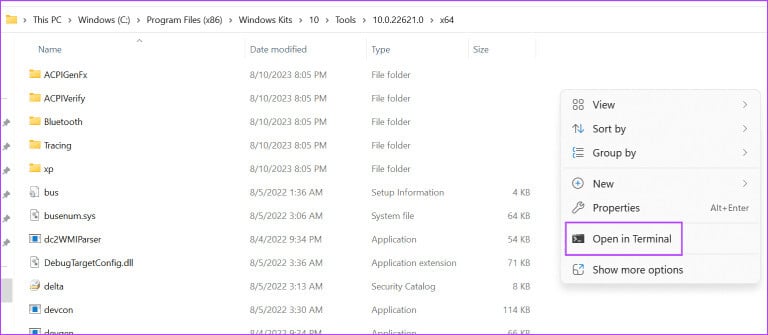
Etapa 6: Digite o seguinte comando no terminal e pressione Enter:
devcon hwids * > D:\HWID.txt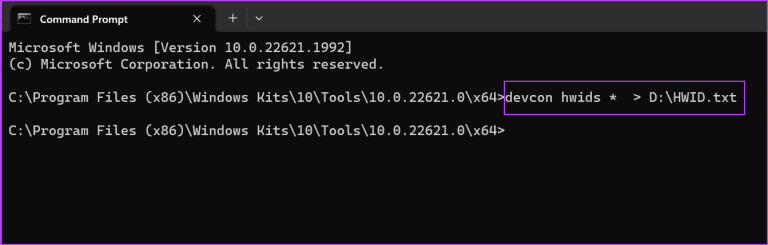
Passo 7: Como nos métodos anteriores, salvamos a saída do comando em um arquivo de texto para facilitar o uso. Abra o arquivo e veja o nome do dispositivo e seus identificadores de hardware.
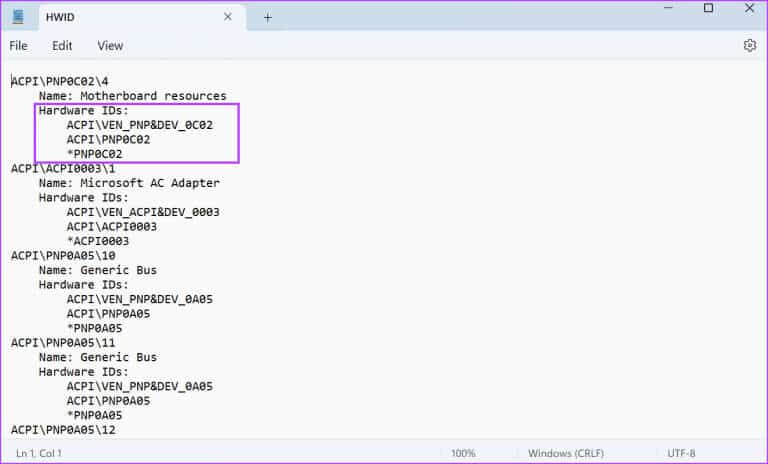
Encontre rapidamente o ID do dispositivo no Windows
Estas foram as quatro maneiras de verificar o identificador de dispositivo (HWID) em seu PC com Windows 11. O Gerenciador de dispositivos fornece apenas uma maneira GUI de visualizar o ID do dispositivo. Todos os outros métodos usam o terminal Obtém o HWID do dispositivo.